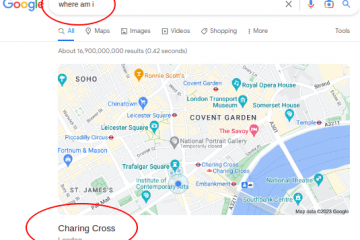Linuxissa ei ole pikakuvakkeita, mutta siinä on symbolisia linkkejä – tai symbolisia linkkejä, kuten niitä yleensä kutsutaan. Mutta mitä symboliset linkit oikein ovat? Ja miten luot sellaisen? Otetaan selvää.
Kokeilemme komentoja Ubuntu-asennuksessa, vaikka syntaksi toimii samalla tavalla kaikissa Linux-distroissa. Mielenkiintoista kyllä, symlinkkejä voidaan luoda myös Mac PC.
Sisällysluettelo
Mitä symboliset linkit ovat?
Jos haluat päästä käsiksi tiedostoon useista eri paikoista, sen kopioiminen ei ole hyvä ratkaisu. Hukkaat levytilaa, puhumattakaan siitä, että muutosten seuraaminen on vaikeaa, koska siellä on useita tiedostoja.

Käyttöliittymässä-pohjaisessa käyttöjärjestelmässä, pääset tästä yli luomalla pikakuvakkeita. CUI-pohjaisessa käyttöjärjestelmässä (kuten missä tahansa Linux-distrossa) vastaus on symbolilinkki. Jopa Microsoft Windows voi hyödyntää symbolilinkkejä joissain tilanteissa.
Symlinkki tai symbolinen linkki on vain tiedosto, joka osoittaa toiseen tiedostoon tai hakemistoon – jopa täysin eri tiedostojärjestelmässä tai osioon. Symlinkin avaaminen antaa pääsyn samaan alkuperäiseen tiedostoon, ja kaikki muutokset näkyvät myös päätiedostossa.
Tämä koskee myös käyttöoikeuksia – chmodin käyttäminen symlink-tiedoston oikeuksien muuttamiseen muuttaa itse asiassa kohdetiedoston käyttöoikeuksia.
Symbolilinkkien tyypit
Symboliset linkit tunnetaan myös pehmeinä linkkeinä. Kuten nimi saattaa vihjata, se ei ole ainoa tiedostojen linkitysjärjestelmä Linuxissa. Kovia linkkejä voidaan käyttää symbolilinkkien vaihtoehtona tietyissä tilanteissa, vaikka niihin liittyy useita rajoituksia.
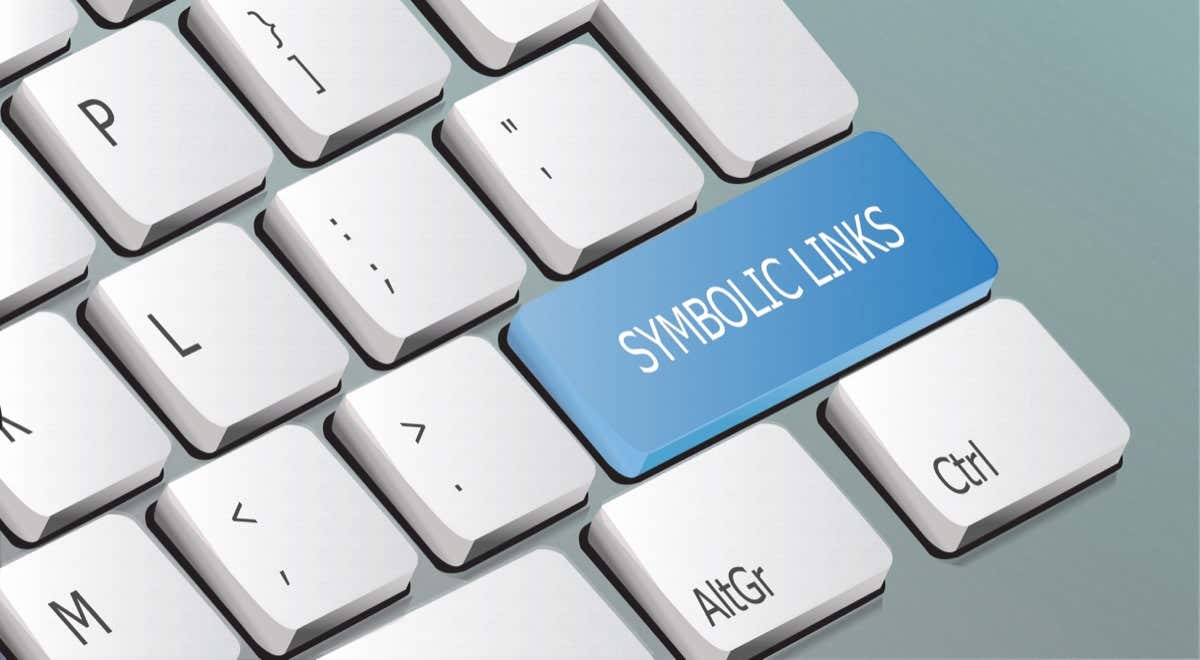
Aluksi kovaa linkit ovat yksinkertaisesti tiedostonimiä, jotka osoittavat samaan inodeen. Vaikka tämä tekee niistä erittäin tehokkaita tallennustilan ja käyttönopeuden suhteen, se rajoittaa ne myös samassa tiedostojärjestelmässä tai osiossa oleviin tiedostoihin. Ja koska kansion käyttö toimii Linuxissa, et voi myöskään käyttää kiinteitä linkkejä hakemistoihin.
Pehmeät linkit tai symboliset linkit sen sijaan ovat enemmän kuin työpöydän pikanäppäimiä. Jokainen pehmeä linkki on pohjimmiltaan pieni tiedosto, joka osoittaa alkuperäiseen tietoon ilman, että se on suoraan linkitetty siihen. Tämä tarkoittaa, että pehmeät linkit voivat helposti osoittaa tiedostoihin ja hakemistoihin myös muissa osioissa ja tiedostojärjestelmissä ilman rajoituksia.
Kovat linkit VS pehmeät linkit – mitä tyyppiä käyttää?
Pehmeät linkit ovat linkkien monipuolisin muoto, koska niitä voidaan käyttää sekä tiedostoissa että hakemistoissa useissa tiedostojärjestelmissä ilman rajoituksia. Mutta miksi meillä sitten on edes kovia linkkejä? Tarjoavatko ne sinulle etuja symlinkeihin verrattuna?
No, paperilla kovat linkit ovat tehokkaampia. Koska ne käyttävät samoja inodeja, ne eivät vie lisää levytilaa ja niitä voidaan käyttää paljon nopeammin kuin pehmeät linkit. Tästä syystä monet järjestelmänvalvojat suosittelevat kiinteiden linkkien käyttöä aina kun voit.
Symbolisten linkkien käytön haitat ovat kuitenkin vähäiset. Nykyaikaiset tietokoneet eivät varsinkaan välitä muutamasta kilotavusta ylimääräisestä tallennustilasta, ja ellet täytä järjestelmää miljoonilla pehmeillä linkeillä, ylimääräisellä tiedostokoolla on harvoin merkitystä.
Symbolisten linkkien luominen
Symboliset linkit – tai pikemminkin tiedostolinkit yleensä – luodaan ln-komennolla. Oletusarvoisesti komento luo kiinteitä linkkejä. Symbolisen linkin luomiseksi sinun on liitettävä-s-lippu ln-komentoon.
Syntaksi on riittävän yksinkertainen. ln-komento ottaa kaksi parametria – linkitettävän tiedoston (tai kansion) polun ja luotavan linkkitiedoston polun.
Tämä:
ln-s user_names.txt nimet
![]()
Tämä luo symlinkin nimeltä names yhdistetty user_names-tekstitiedostoon. Jos haluat nähdä, onko symbolinen linkki todella luotu, käytä ls-komentoa.
![]()
Kuten näet, Ubuntu näyttää eri värejä eri tiedostoluokille, hakemistot on merkitty tummansinisellä ja symbolilinkit vaaleamman sinisellä värillä (itse asiassa syaani).
Voimme käyttää samaa syntaksia myös symlinkin luomiseen kansiolle:
ln-s examples example_folder

Luomiseen symlinkit tiedostoihin ja kansioihin muissa hakemistoissa, käytä niiden koko polkua. Esimerkki:
ln-s examples/example3.txt distant_example
Symbolilinkkien rajoitukset
Symboliset linkit ovat loistava tapa yhdistää tiedostot järjestelmässäsi ilman kopioiden tekemistä, mutta niillä on omat rajoituksensa. Kyllä, vaikka pehmeät linkit ovat vähemmän rajoittavia kuin kovat linkit, on silti joitain asioita, jotka on pidettävä mielessä.
Ensinnäkin ln-komento ei itse asiassa vahvista luotuja linkkejä. Tämä tarkoittaa, että voit syöttää tiedostonimen, jota ei todellisuudessa ole olemassa, etkä saa virheitä. Ainoa tapa vahvistaa linkki on kokeilla sitä ja katsoa, johtaako se oikeaan tiedostoon.
Toiseksi, kun symlinkin käyttöoikeudet tai muuttaminen muuttaa alkuperäisen tiedoston ominaisuuksia, sama ei päde tiedoston poistamiseen. Voit turvallisesti poistaa symbolisen linkin vaikuttamatta linkitettyyn tiedostoon tai hakemistoon.
Symlinkkien luominen Linuxissa
Suurin tuska päätelaitteen käyttämisessä symbolisten linkkien luomiseen on vaikeus päästä käsiksi tärkeisiin tiedostoihin, jotka ovat hajallaan eri hakemistoissa. Älykäs ratkaisu on luoda symbolisia linkkejä tällaisiin tiedostoihin itse kotihakemistostasi, kuten työpöydän pikakuvakkeita.
Ja toisin kuin kovat linkit, symlinkit voidaan tehdä helposti ilman rajoituksia, jopa yhdistämistä varten eri osioissa ja tiedostojärjestelmissä oleviin hakemistoihin tai tiedostoihin. Muista, että tämä tarkoittaa myös sitä, että symbolilinkki saattaa viitata olemattomaan tiedostoon – sinun on yritettävä käyttää linkkiä varmistaaksesi, onko tiedosto olemassa.